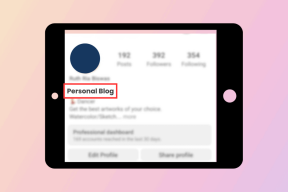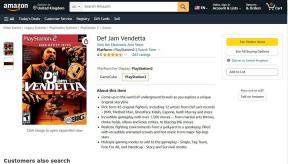7 найкращих порад і підказок щодо камери OnePlus 11
Різне / / April 05, 2023
З абсолютно новим OnePlus 11 компанія представила найкращу камеру на сьогоднішній день, включаючи флагманський основний датчик на 50 МП і налаштування програмного забезпечення від Hasselblad. Однак, як і в будь-якій телефонній камері, програмне та апаратне забезпечення самі по собі не визначають камеру. Якщо ви хочете вивести свою гру з камерою на наступний рівень, настав час отримати деякі з найкращих порад і підказок щодо камери OnePlus 11.

У нас є кілька чудових порад щодо камери OnePlus 11, починаючи від гри з ефектом боке на ваших портретних знімках і випробування ефектних фільтрів у нічному режимі до використання розумного аудіо у ваших відео.
Отже, без зайвих слів, давайте ознайомимося з деякими з найкращих порад і хитрощів щодо камери OnePlus 11, щоб покращити вашу фотографію. Але перед цим ви можете перевірити наступне:
- Ось найкращі поради та підказки щодо OnePlus 11
- Ось як це зробити керуйте та налаштовуйте елементи керування на OnePlus Buds
- Робіть чудові селфі за допомогою них круті штативи для телефону з дзвінком
1. Дослідіть режим макрозйомки
OnePlus 11 оснащений ультрашироким сенсором на 48 Мп, який також можна використовувати для зйомки макрознімків. Це стане в нагоді, якщо ви хочете зробити крупним планом квіти або дрібні об’єкти з хорошими деталями (див. найкращий об'єктив для макрозйомки). Крім того, оскільки в телефоні використовується сенсор 48 МП, знімки пропонують додаткові деталі порівняно з фотографіями, зробленими конкуруючими пристроями з макросенсором 2 МП.
Щоб перемкнути режим макрозйомки, відкрийте програму камери в режимі фото, а потім торкніться значка з трьома крапками у верхньому правому куті. Ви побачите опцію для автоматичного макросу.


Звідси ви можете вимкнути макрос або налаштувати його автоматичну роботу.


Після ввімкнення режиму автоматичного макрозйомки все, що вам потрібно зробити, це навести камеру близько до невеликого об’єкта. Камера автоматично переключиться в режим макрозйомки, що дозволить вам з легкістю робити детальні макрознімки.

2. Використовуйте Smart Audio у відео
Камера OnePlus 11 може записувати приголомшливі відео. Однак чи знаєте ви, що ви також можете покращити якість звуку цих відео? Телефон оснащено функцією Smart Audio, яка автоматично записує аудіо в стереосистемі та усуває шум вітру. Більше того, збільшення масштабу об’єкта під час запису відповідно налаштує звук.
Щоб увімкнути Smart Audio у відео, відкрийте програму камери в режимі фото або відео та торкніться значка з трьома крапками у верхньому правому куті. Звідси натисніть Налаштування.
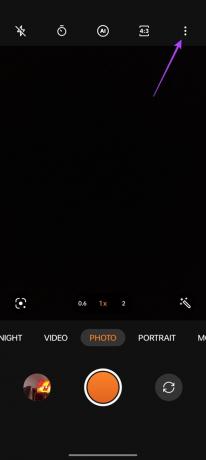
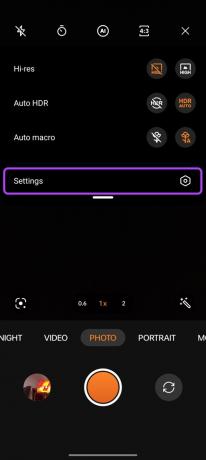
Тепер прокрутіть вниз до розділу «Відео» та торкніться «Аудіоефекти». Перемкніть налаштування зі стандартного на розумний, і все.


3. Клацніть знімки у високій роздільній здатності (50 МП і 48 МП)
OnePlus 11 оснащений флагманським датчиком Sony IMX890 на 50 МП для основної камери, а для своєї надширококутної камери використовується сенсор Sony IMX581 на 48 МП. Однак за замовчуванням телефон фіксує піксельні зображення. Тим не менш, якщо ви хочете, ви можете робити повні зображення високої роздільної здатності з OnePlus 11.
Для цього відкрийте програму камери в режимі фото та торкніться значка з трьома крапками у верхньому правому куті. Тут увімкніть перемикач поруч із Hi-res.


Тепер усі ваші знімки будуть зроблені в повній роздільній здатності. Ви можете перемикатися між основним датчиком і UW датчиком, торкнувшись значення масштабу нижче.

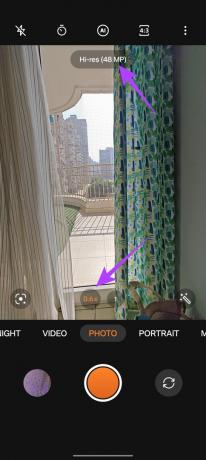
4. Використовуйте режим Raw+
OnePlus 11 — це останній телефон компанії з удосконаленими камерами Hasselblad. Хоча у вас є належний режим RAW, телефон також має режим RAW+. Це, по суті, поєднує гнучкість формату RAW з удосконаленнями ШІ Hasselblad. У результаті ви отримуєте вищий динамічний діапазон у своєму кадрі. У той же час фотографія фіксується у форматі DNG для редагування без втрат.
Щоб використовувати режим RAW+, проведіть пальцем ліворуч по нижній стрічці, доки не побачите опцію «Більше». Тут натисніть Pro, щоб увійти в режим Pro.
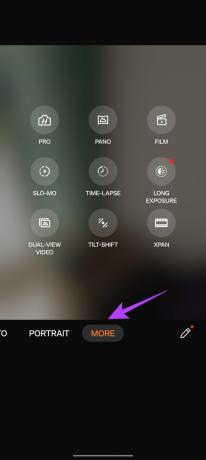

Перейшовши в режим Pro, торкніться піктограми JPG угорі та переключіть його на RAW Plus.

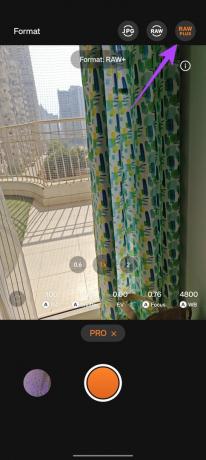
І це все! Усі знімки, які ви зараз зробите, будуть збережені у форматі DNG із покращенням HDR. Ви також можете переключатися між об’єктивами, торкаючись значка масштабування нижче.
5. Перевірте режим Pro Video
Говорячи про режими Pro, OnePlus 11 також має професійний режим для відео. Цей режим дозволяє повністю контролювати витримку, ISO та експозицію. Ви також отримуєте доступ до гістограми. Крім того, ви навіть можете записувати відео в LOG для ручної градації кольорів пізніше.
Щоб увімкнути відеорежим Pro, проведіть пальцем ліворуч по нижній стрічці, доки не побачите опцію Більше. Далі торкніться режиму «Фільм».
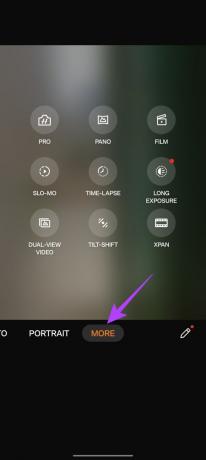
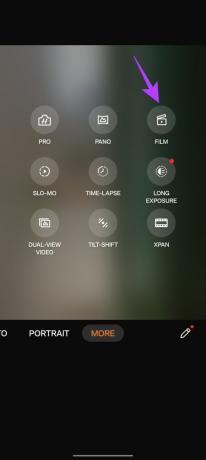
І це все. Тепер ви маєте повний контроль над своїм пристроєм, щоб записувати відео у стилі, який вам подобається.

6. Знімайте круті портретні відео
Зйомка кінематографічних портретних відео зараз у моді. Хороша частина полягає в тому, що OnePlus 11 має дуже потужний портретний режим для відео.
Щоб увімкнути його, відкрийте програму Камера та проведіть пальцем по нижній стрічці, щоб перейти в режим відео. Тепер торкніться піктограми об’єктива, щоб відкрити налаштування глибини різкості.


Тут ви можете налаштувати силу боке портретного відео, яке ви хочете записати.


Після цього просто торкніться будь-де на екрані, щоб приховати це меню та повернутися до режиму запису відео. Ви помітите, що піктограма об’єктива стала оранжевою, що означає, що для відео ввімкнено портретний режим.

Тепер ви можете легко записувати відео з ефектом боке за допомогою OnePlus 11. Зауважте, що портретне відео не підтримується ультрашироким об’єктивом.
7. Спробуйте нічний режим із фільтрами
OnePlus 11 має значні покращення в нічному режимі. Крім того, він також оснащений креативними фільтрами, які дозволяють робити унікальні знімки в умовах слабкого освітлення.
Щоб скористатися цими фільтрами, перейдіть у нічний режим, провівши пальцем по нижній стрічці. Тепер торкніться піктограми фільтра, як показано.
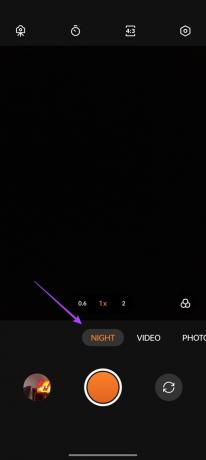
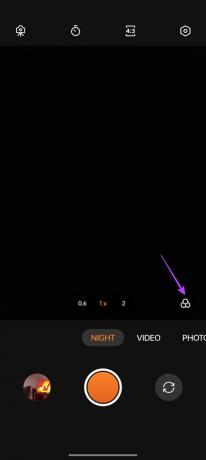
Тепер ви можете перемикатися між різними фільтрами, щоб отримати унікальні стилі для своїх знімків.


Мої улюблені — Золоте та Нічне місто, які дуже добре працюють, якщо у вашому кадрі є маленькі джерела світла.
Розвивайте свої навички фотографування з камерою OnePlus 11
Це були одні з найкращих порад і підказок щодо камери OnePlus 11. Завдяки оптимізації OnePlus, чудовому апаратному забезпеченню та чудовим налаштуванням від Hasselblad OnePlus 11 виявився смартфоном із чудовою камерою.
Особисто мені подобається режим RAW Plus, оскільки я люблю вручну редагувати свої фотографії пізніше. Крім того, нещодавно доданий режим макрозйомки безумовно стане в нагоді під час зйомки надвеликого плану. Розкажіть нам про свої улюблені функції в коментарях нижче.